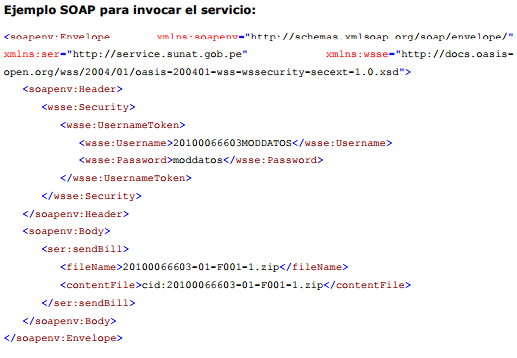El formato definido para el intercambio de información de Facturación Electrónica SUNAT
es XML basado en el estándar UBL 2.0 (http://docs.oasis-open.org/ubl/os-UBL-2.0/UBL-2.0.html).
SUNAT, ha definido que para el envío de los documentos XML de factura, boleta, nota de crédito y débito, primero deben ser comprimidos en un archivo ZIP para luego ser enviado por Servicio Web, el cual está protegido bajo un esquema de seguridad basado en WSSecurity, quien solicitará como credenciales la Clave SOL de SUNAT.
También se ha especificado que la codificación a emplear en los archivos XML será:
<?xml version="1.0" encoding="ISO-8859-1" standalone="no" ?>
Esto último para guardar compatibilidad con ciertos caracteres y los acentos.
Para la integración Emisor - SUNAT, sen ha definido los siguientes ambientes:
- Para envío en producción:
https:// www.sunat.gob.pe/ol-ti-itcpfegem/billService
- Para envío en el proceso de homologación:
https://www.sunat.gob.pe/ol-ti-itcpgem-sqa/billService
- Para Consultas de CDR (Constancia de Recepción) en producción:
https:// www.sunat.gob.pe/ol-it-wsconscpegem/billConsultService
En el ambiente de homologación se realizan las pruebas de calidad antes de pasar a producción.
El CDR, es un archivo ZIP que es enviado al Emisor como respuesta al proceso de recepción de los documentos XML de Facturación Electrónica. Este archivo ZIP contiene un archivo XML con un estado que indica el éxito o fracaso de la operación y un listado de códigos de error u observaciones, los cuales ya están definidos previamente en la documentación Manual del Programador.
Adicionalmente, tanto en el ambiente de homologación como producción, requieren de certificado digital firmado, el cual es validado por SUNAT.
Los Servicios Web de SUNAT están desarrollados en Java y son de tipo SOAP.
Actualmente se vienen desarrollando proyectos de Facturación Electrónica en clientes que cuentan con SAP ERP y necesitan enviar sus documentos de facturación a SUNAT, por lo que el uso de los Servicios Web hacen que esto sea posible.
Anexos: